ご利用ガイド 自動バックアップを設定する
目次
自動バックアップは、週に一回取得され、最大3世代まで管理できます。 保存されたバックアップは、不要なものは削除することができます。さらに、バックアップからサーバーの再構築を行うことができます。
- ※自動バックアップは有料オプションです。
自動バックアップを有効にする
- [1]「GAME」を選択のうえ、「サーバー」ボタンをクリックします。

- [2]「サーバーリスト」から対象のサーバーのネームタグをクリックします。
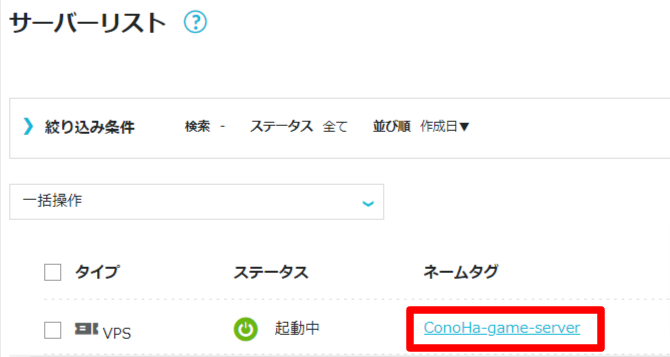
- [3]「VPS設定」をクリックします。
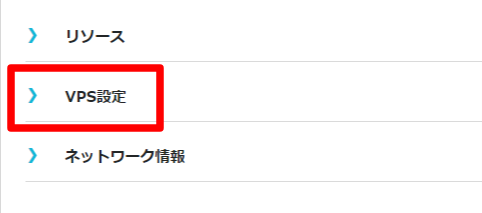
- [4]自動バックアップの「有効」をクリックします。
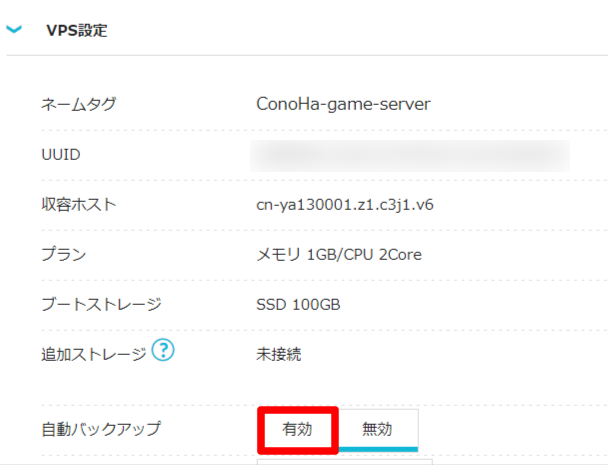
- [5]ポップアップが表示されるので、内容を確認の上、「はい」をクリックします。
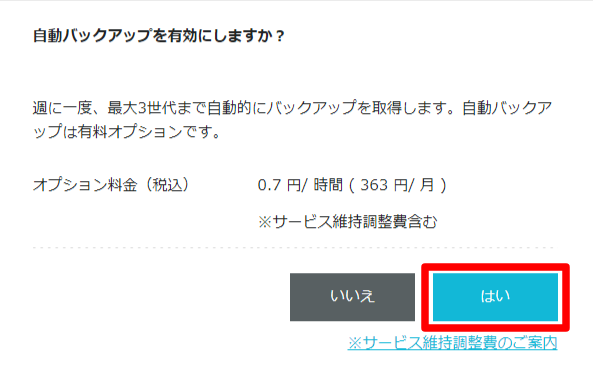
- ※追加ディスクをご利用の場合、金額も異なりますので、ご留意ください。
自動バックアップを無効にする
- [1]「GAME」を選択のうえ、「サーバー」ボタンをクリックします。

- [2]「サーバーリスト」から対象のサーバーのネームタグをクリックします。
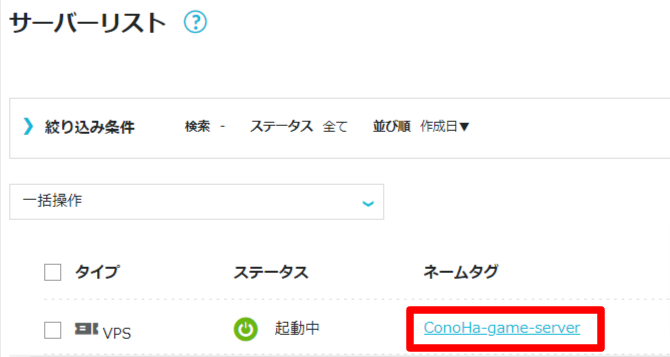
- [3]「VPS設定」をクリックします。
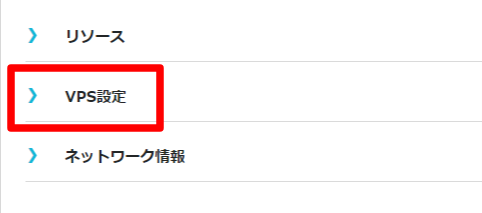
- [4]自動バックアップの「無効」をクリックします。
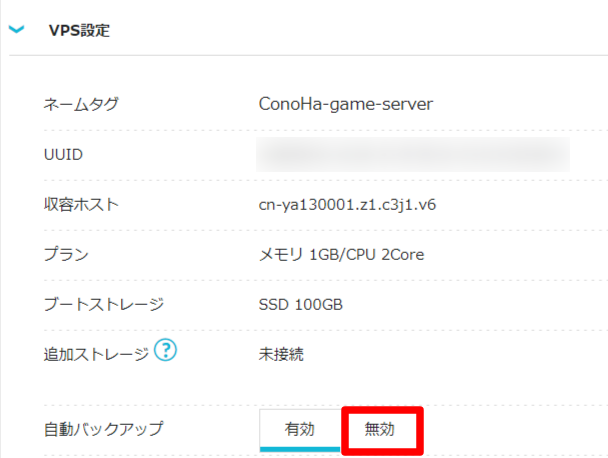
- [5]ポップアップが表示されるので、内容を確認の上、「はい」をクリックします。
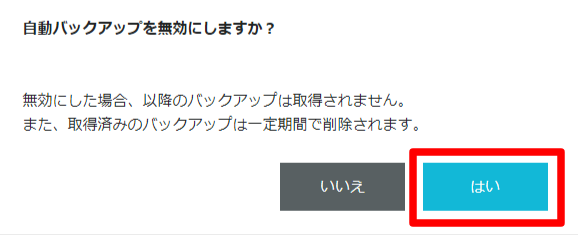
自動バックアップからVPSのリストア方法
自動バックアップからのサーバー再構築につきましては、こちら をご確認ください。
- ※サーバー再構築時にイメージ選択で「自動バックアップ」を選択してください。
- 問題は解決できましたか?
-



